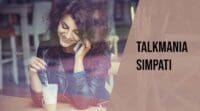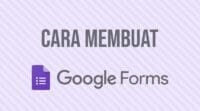Cara Root Android: Dengan atau Tanpa PC!
Mau kontrol penuh atas smartphonemu? Rooting membuka jalan dan keleluasaan yang tak terbatas, tapi itu juga bisa mematikan garansi, bahkan merusak ponsel secara permanen.
Yang perlu diingat: rooting bukan untuk orang bermental tempe.
Perusahaan manufaktur selalu mencegah kamu untuk melakukan rooting – kalau salah, ponsel kamu bisa rusak permanen. Namun demikian, root yang berhasil memberikan kamu banyak sekali keuntungan mulai dari menghilangkan software bawaan yang sampah, overclock processor, dan memodifikasi setiap elemen tampilan dari smartphone kamu.
Tutorial berikut akan membawa kamu ke tahap-tahap yang perlu dilakukan dalam nge-root ponsel. Beberapa ponsel hanya memerlukan waktu hitungan menit, beberapa yang lain bisa lebih sulit.
Tapi satu hal yang pasti adalah, root yang berhasil akan membuka jalan bagi kamu untuk memaksimalkan potensi smartphone-mu.
Apa itu Root?
Nge-Root Android bisa dibilang sama dengan Jailbreak di iPhone. Pada dasarnya, ini memungkinkan kamu untuk masuk lebih dalam ke pengaturan sistem untuk memodifikasi apapun di perangkat kamu.
Dengan akses Root, kamu bisa melakukan hal hal di ponsel kamu yang tadinya dilarang oleh perusahaan manufakturnya. Contoh, overclocking untuk memainkan game-game android dengan grafik terbaik yang seharusnya tidak bisa dijalankan di ponsel lemot milik kamu.
Apa Fungsi Root?
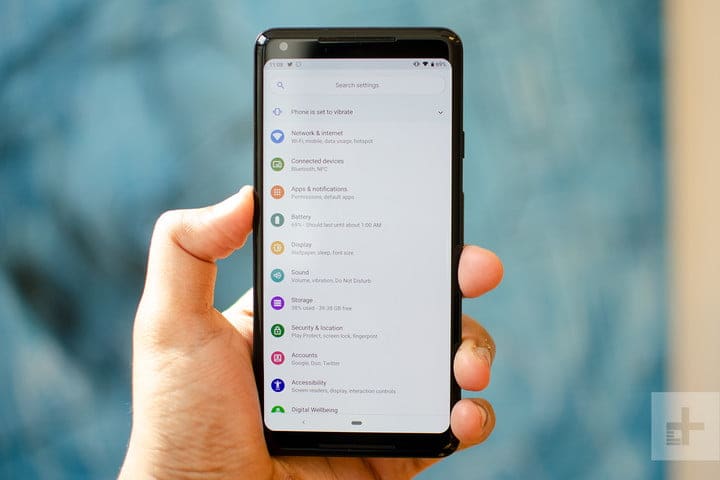
Satu alasan utama rooting adalah untuk menghilangkan software-software bawaan yang tidak bisa di-uninstall.
Di beberapa perangkat, rooting akan mengaktifkan pengaturan yang tadinya dimatikan dari manufaktur, misalnya wireless tethering.
Beberapa keuntungan lain adalah kamu bisa nge flash ROM custom dan instal software tambahan. Keduanya bisa meningkatkan performa smartphone mu secara drastis.
Beberapa app khusus root bisa melakukan backup data otomatis ke cloud, mem-blok iklan di hp android, membuat secure tunnel ke internet, overclock processor, dan menjadikan ponsel kamu hotspot wireless.
Apa Resiko Root?
Berikut adalah beberapa resiko dari rooting ponsel sendiri:
1. Garansi hangus
Beberapa perusahaan manufaktur akan menghanguskan garansi jika kamu melakukan rooting di ponsel android kamu, jadi kamu perlu selalu siap untuk un-root kalau diperlukan.
Kalau kamu perlu mengirim ponselmu untuk perbaikan, flash saja backup software bawaannya sehingga garansi tetap berlaku.
2. Rusak permanen
Kalau proses rootingnya gagal, kamu bisa merusak ponselmu secara permanen, alias gak bisa dipakai lagi. Cara termudah untuk mencegah ini terjadi adalah dengan membaca instruksi secara teliti.
Pastikan instruksi yang kamu ikuti sudah up-to-date dan sesuai dengan perangkat serta software bawaan kamu. Pastikan juga ROM custom yang akan kamu flash memang spesifik untuk model perangkat dan OS mu.
Kalau kamu melakukan riset dengan baik dan teliti, tidak perlu kuatir karena semua akan aman.
3. Resiko keamanan
Rooting bisa memunculkan resiko keamanan. Tergantung aplikasi yang kamu gunakan, root bisa memunculkan celah keamanan.
Beberapa malware bisa memanfaatkan ini untuk mencuri data, menginstal malware lain, atau menyerang perangkat lain dengan traffic website yang berbahaya.
4. Merusak software
Beberapa aplikasi yang sangat sensitif soal sekuriti biasanya tidak bisa digunakan dengan Root. Platform keuangan seperti Android Pay tentu menolak untuk digunakan di ponsel dengan akses root. Beberapa aplikasi yang menyajikan konten berbayar juga biasanya tidak bisa digunakan di ponsel dengan root.
Persiapan Sebelum Rooting
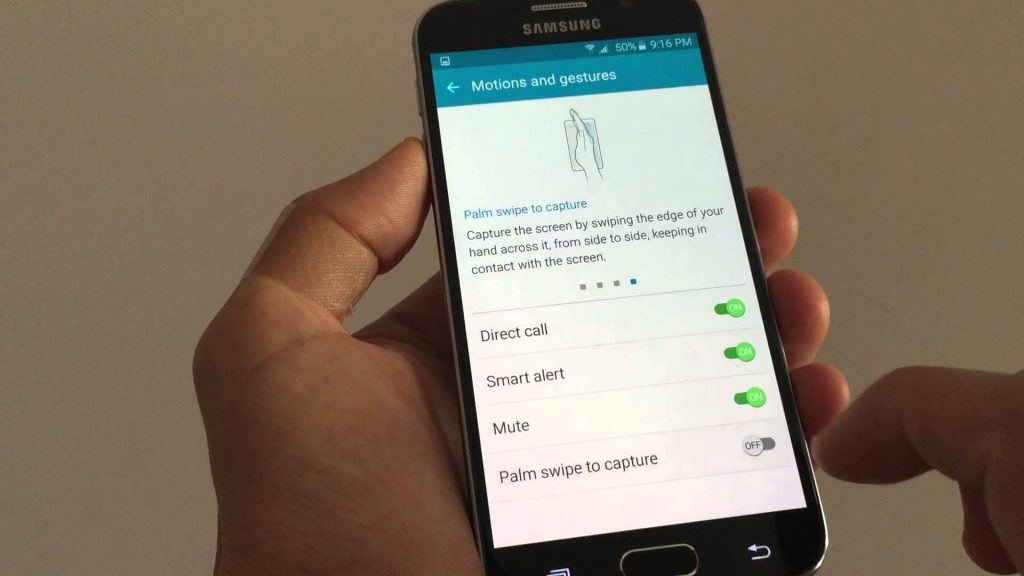
Salah satu cara termudah untuk rooting adalah menggunakan aplikasi, dan beberapa app khusus rooting yang populer adalah KingRoot, Firmware.mobi, Kingo Root, BaiduRoot, dan One Click Root. Cukup ditinggal mandi, rooting akan selesai.
Rooting Android 7.0 Nougat dan keatas akan lebih susah dibanding OS sebelumnya. Sistem akan mengecek apakah integritas kriptografi ponsel kamu sudah dirubah atau belum.
Untungnya, aplikasi rooting juga tidak mau kalah dan selalu ikut memperbaharui cara kerjanya.
Kalau ponsel kamu tidak kompatibel dengan aplikasi rooting yang tinggal klik-klik saja, kamu harus menghabiskan waktu lebih lama untuk riset mengenai cara cara rooting.
Kamu bisa belajar di forum forum android seperti XDA Developers Forum, temukan thread tentang smartphone-mu dan biasanya ada bahasan mengenai rooting.
Cara Root Android
Nah, kita mulai step nyata yang perlu kamu lakukan. Sebagai persiapan root, berikut adalah tahap yang perlu kamu lakukan:
1. Backup semua data penting
Kamu bisa lakukan ini dengan cara copy ke kartu memory, atau upload ke penyimpanan online seperti google drive atau dropbox.
2. Pastikan baterai terisi penuh
Selalu pastikan baterai ponsel kamu berada di 100% sebelum mulai rooting.
3. Aktifkan USB Debugging & OEM Unlocking
Kamu perlu mengaktifkan USB Debugging serta OEM Unlocking. Lakukan ini dengan membuka Settings di smartphone. Kalau tidak ada Developer Options dibagian bawah layar Settings, ikuti tahap berikut:
- Tap About Phone dan temukan Build Number
- Tap Build Number sebanyak tujuh kali, maka Developer Options akan muncul didalam Settings
- Tap Back untuk melihat Developer Options yang baru
- Tap Developer Options
- Ceklis USB Debugging
- Ceklis OEM Unlocking
4. Instal Android SDK Platform Tools
Dulu, rooting harus melibatkan seluruh development kit android milik Google. Untungnya sekarang tidak lagi, yang kamu perlukan hanyalah Android SDK Platform Tools
Download dan Instal Android SDK Platform Tools dari situs developer Google. Ada pilihan untuk Windows, Mac, dan Linux. Instruksi dibawah adalah untuk Windows.
Ekstrak file zip, lalu ketika diminta direktori instal, kami menyarankan di C:android-sdk. Kalau kamu memilih lokasi lain, pastikan saja kamu ingat.
5. Instal USB driver
Untuk memastikan komputer kamu bisa berkomunikasi dengan smartphone atau tablet, kamu perlu menginstal USB driver yang cocok.
Beberapa ponsel sudah memiliki driver yang terintegrasi didalamnya sehingga tinggal colok saja. Kalau belum bisa, kamu bisa googling “usb driver [tipe dan merk ponsel]”, dan cari situs resmi merk tersebut untuk download drivernya.
6. Unlock bootloader
Sebelum mulai, kamu perlu unlock bootloader ponselmu. Bootloader adalah program yang membuka OS smartphone. Ia menentukan program apa saja yang perlu dijalankan ketika proses startup.
Beberapa perusahaan mengharuskan kamu untuk memiliki kunci kalau mau unlock bootloader. Motorola, HTC, LG, dan Sony memberikan instruksi step-by-step untuk melakukannya, tapi ingat: Mereka mengharuskan kamu untuk membuat akun developer terlebih dahulu.
Sayangnya, pengguna Huawei dan Honor tidak bisa lagi membuka kunci bootloader sejak Juli 2018. Kalau kamu pengguna Huawei atau Honor dan tetap mau nge-Root, gunakan aplikasi pihak ketiga seperti DC-Unlocker.
Kalau tahap-tahap diatas sudah kamu selesaikan, kamu bisa mulai proses unlocking. Kamu perlu memasang perangkatmu di mode fastboot. Setiap ponsel beda caranya, tapi untuk kebanyakan ponsel , kamu bisa tahan tombol Power dan Volume Down selama 10 detik.
Setelah masuk ke fastboot, masuk ke folder yang sudah kamu masukkan file Android SDK nya. Kemudian buka command prompt di PC kamu dengan klik Shift+Klik Kanan lalu memilih “Open a Command Prompt Here.” Kalau komputermu meminta kode, kamu akan mendapat rangkaian karakter yang panjang.
Paste kode itu ke kolom di website perusahaan manufaktur ponselmu, lalu submit, kemudian tunggu email yang berisikan kata kunci, file, dan instruksi selanjutnya.
Untuk membuka kunci bootloader, koneksikan ponsel ke komputer dan masuk ke mode fastboot lagi. Buka comand promt dengan cara ketik cmd di Start Menu.
Untuk Google Nexus dan Google Pixel, caranya gampang:
- Nexus: Ketik “fastboot oem unlock” (tanpa tanda kutip) dan tekan Enter
- Pixel: Ketik “fastboot flashing unlock: (tanpa tanda kutip) dan tekan Enter
Untuk Motorola:
- Ketik “oem unlock UNIQUE_KEY” (tanpa tanda kutip), ganti UNIQUE_KEY dengan kode yang kamu terima
Untuk HTC:
- Ketik “unlocktoken Unlock_code.bin (tanpa tanda kutip), ganti Unlock_code.bin dengan file yang kamu terima
Konfirmasi unlocknya, dan kamu sudah satu langkah mendekati rooting ponsel Android.
Beberapa perusahaan manufaktur tidak menyarankan bootloader unlocking, tapi bukan berarti ini tidak bisa dilakukan. Coba browsing ke XDA Developers Forum untuk trik dan solusi non-official (yang biasanya jauh lebih solutif).
5 Program Untuk Root Android
Ada banyak cara untuk rooting, diantaranya sebagai berikut:
1. Framaroot

Framaroot adalah salah satu app rooting terbaru, ia membuat proses root menjadi mudah untuk (hampir) semua orang dengan metode satu klik nya. Namun, kamu mungkin perlu melakukan beberapa hal ini sebelum mulai rooting dengan Framaroot
- Download APK nya
- Install
- Buka App nya, dan tap Root
- Ponsel kamu akan di-root kalau aplikasinya sanggup. Kalau tidak, kamu terpaksa cari solusi lain
- Download dan jalankan SuperSU untuk memanage akses root kamu
2. Firmware.mobi

Firmware.mobi, utilitas unlocking dari Chainfire, bukan aplikasi yang paling gampang digunakan, tapi ia adalah yang paling stabil. App ini digunakan di lebih dari 300 perangkat dan memberikan instruksi step-by-step yang membuat proses rooting kamu lancar.
Download file zip disini untuk perangkat kamu. Setelah download, ikuti langkah berikut:
- Ekstrak folder zip
- Akses file nya, temukan file root-windows.bat. Dobel klik.
- Tunggu script-nya tereksekusi, lalu tekan tombol apa saja
- Ketika prosesnya selesai, ponselmu akan ter reboot secara otomatis, dan root akan selesai.
3. BaiduRoot
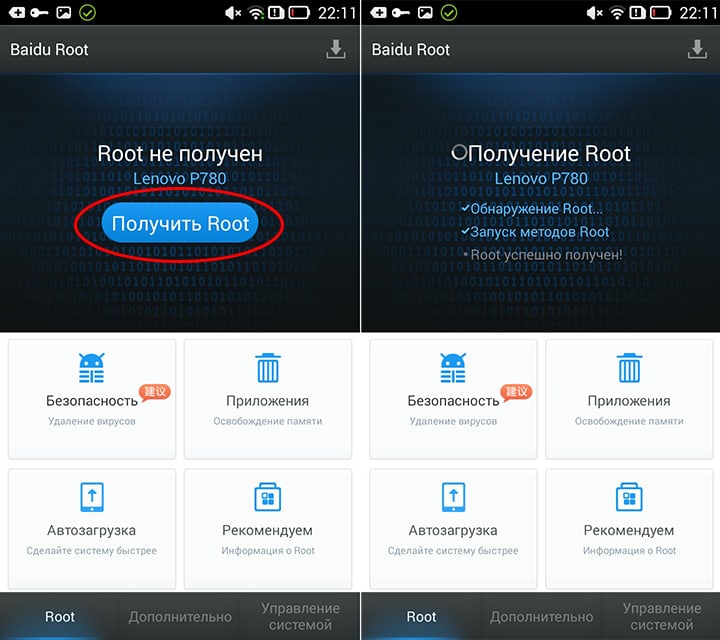
Aplikasi ini, sesuai namanya, adalah buatan Beijing yaitu Baidu Inc. Ia mendukung lebih dari 6000 perangkat android. Namun, karena hanya perangkat dengan Android 2.2 sampai 4.4 yang termasuk, penggunaanya akan terbatas.
Kalau kamu punya ponsel tua, aplikasi ini sangat cocok digunakan untuk rooting. Aplikasi ini aslinya dirilis dengan bahasa cina, namun seorang translator handal telah merilis versi inggris nya.
BaiduRoot adalah aplikasi yang sangat simpel. Kalau kamu sudah download, tinggal ikuti tahap per tahap saja.
Pertama, kamu perlu unzip filenya. Temukan Baidu_Root.RAR dan ekstrak isinya.
Setelah itu, colok perangkat yang mau kamu root ke komputer via USB, dan transfer file tadi. Setelah selesai, cabut ponsel kamu.
- Kamu perlu menginstal BaiduRoot secara manual. Ikuti tahap berikut:
- Di smartphone atau tablet, pergi ke Settings > Security (atau Lock screen and security)
- Klik Unknown Sources, dan klik OK di popup nya
- Temukan folder yang berisi aplikasi BaiduRoot dan tap file APK nya. Ikuti instruksi selanjutnya untuk menyelesaikan instalasi.
Sekarang, ganti ke BaiduRoot
- Buka BaiduRoot dan accept di license agreement
- Tap tombol Root di tengah layar
- Setelah beberaoa detik, kamu akan menerima pesan yang mengindikasikan bahwa perangkat sudah berhasil di-Root.
4. One Click Root
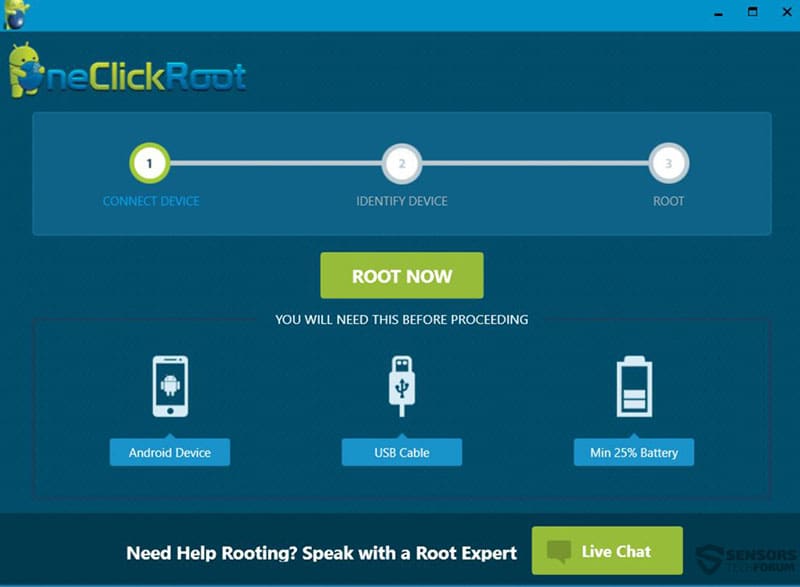
Aplikasi ini tergolong baru, dan bertujuan untuk mempermudah proses rooting yang dikenal sangat ribet. Ia mengklaim bahwa dengan satu klik, ponsel kamu akan sukses diroot tanpa rusak.
Prosedurnya simpel:
- Cek perangkat kamu bisa diroot atau tidak di Root Availability Tool
- Download program Windows/Mac One Click Root
- Koneksikan perangkat ke komputer lewat USB
- Aktifkan USB Debugging di ponsel kamu
- Jalankan One Click Root dan biarkan ia bekerja keras
5. Kingo Android Root

Kingo Root dapat diinstal di komputer atau langsung di perangkat yang mau diroot. Pertama, cek ponsel kamu bisa diroot atau tidak dengan root availability tool seperti diatas. Setelah itu download aplikasi Kingo Android Root for Windows, dan instal. Cara alternatifnya adalah download Kingo Android Root APK ke ponsel, ceklis box Unknown Sources (baca diatas), lalu instal.
Kalau mau root dari Windows, pastikan USB debugging mode di ponsel kamu sudah aktif.
Kemudian, cukup simpel:
- Jalankan Kingo Root di komputer kamu dan sambungkan ponsel melalui USB
- Kingo Root akan mendeteksi perangkatmu secara otomatis dan meminta untuk root. Klik Root, lalu tunggu – Kingo hanya butuh beberapa menit.
Kalau mau root langsung dari ponsel tanpa komputer, ikuti instruksi berikut:
- Instal Kingo Root APK
- Buka aplikasi Kingo Root
- Kalau ponsel kamu mendukung, akan muncul tombol One Click Root. Tap, lalu sabar, ia akan memakan waktu lumayan lama.
- Kalau root sukses, kamu akan melihat tanda ceklis besar.
Yang Dibutuhkan Setelah Root
Tidak ada sistem operasi lain yang yang seribet Android. Oleh karena itu, kalau cara cara diatas tidak cocok untuk ponsel kamu, jangan takut. Kemungkinan besar ada panduan lain untuk melakukan root untuk perangkatmu secara spesifik.
Kalau sudah menemukan panduan yang tepat, sisanya hanyalah tentang mengikuti instruksi step by step. Bisa mudah bisa juga sulit, yang pasti kalau kamu lakukan bertahap sesuai instruksi, semua akan aman.
Setelah selesai rooting, kamu perlu memastikan bahwa ponselmu telah sukses diroot. Ada beberapa aplikasi yang terseda di Google Play yang ketika diinstal, akan memberitahu kalau kamu punya permission super-user (indikasi sukses root). Cukup download dan instal saja. Salah satu pilihannya dalah aplikasi Root Checker.
Diluar keuntungannya, rooting akan membuat ponselmu lebih rentan terhadap serangan keamanan. Memasang app manajemen root akan memberikan kamu sedikit ketenangan. Biasanya, setiap app yang membutuhkan akses root akan meminta persetujuan dari kamu.
Disinilah app manajemen root berguna, seperti SuperSU. Aplikasi ini membolehkan kamu untuk mengijinkan atau menolak request super user permission. Ia kemudian akan merekam jejak aplikasi yang mendapat izin dan secara otomatis memberikan izin disaat berikutnya kamu menggunakan aplikasi tersebut.
Demikian tadi tutorial lengkap cara root ponsel android. Yang perlu diingat, root adalah proses yang beresiko, namun memberikan banyak benefit kalau sukses dilakukan. Kamu perlu pastikan bahwa akses root memang dibutuhkan olehmu, baik itu untuk modifikasi ponsel, overclock, atau hal hal nyentrik lainnya.